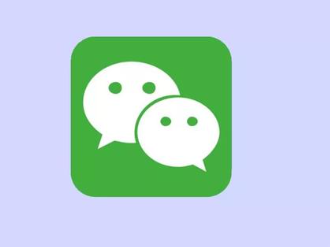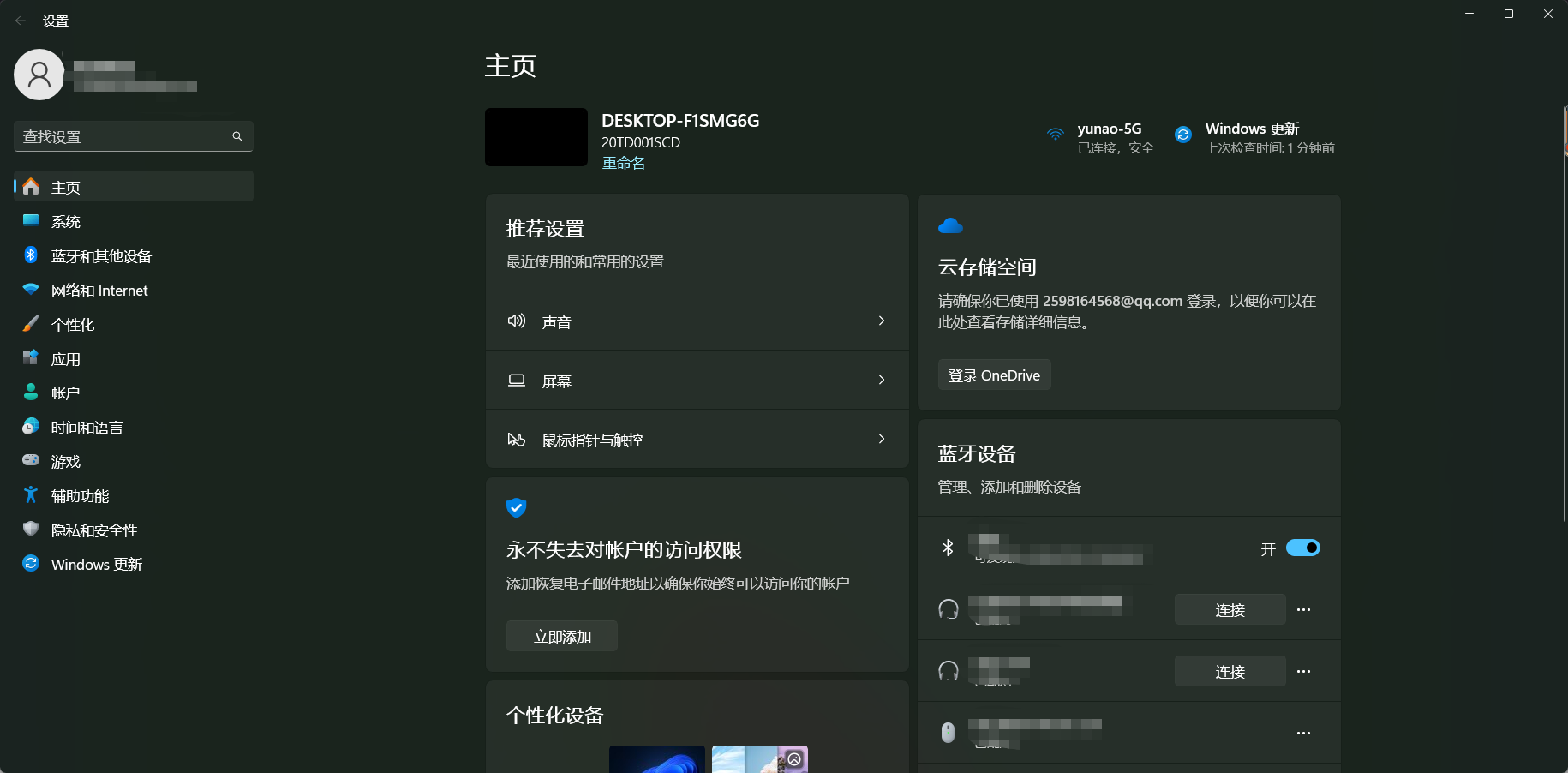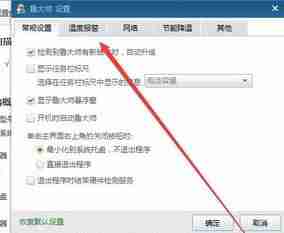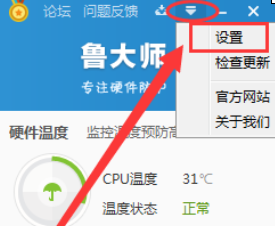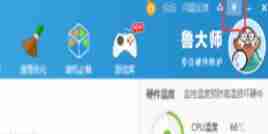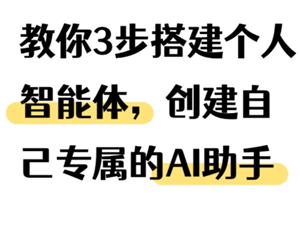WPS文字中设置个性化网格线的技巧
来源:菜鸟下载 | 更新时间:2025-08-07
轻松设置wps文字文档网格,提高排版效率!本文将指导您如何在wps文字中设置25行每页的文档网格,
轻松设置wps文字文档网格,提高排版效率!本文将指导您如何在wps文字中设置25行每页的文档网格,并保存为模板以便下次直接使用。
- 打开WPS文字,点击菜单栏“视图”,勾选“网格线”以显示网格。

- 点击菜单栏“页面布局”,选择“纸张大小”设置。

- 切换到“文档网格”标签页,将“每页行数”设置为25,然后点击“确定”。

- 为了下次直接使用此设置,点击“另存为”,选择“模板”作为保存类型即可。

通过以上步骤,您已成功设置并保存了自定义的文档网格模板,方便您下次快速创建具有25行每页的WPS文档。
菜鸟下载发布此文仅为传递信息,不代表菜鸟下载认同其观点或证实其描述。
展开
相关文章
更多>>热门游戏
更多>>热点资讯
更多>>热门排行
更多>>- 宫廷心计游戏排行-宫廷心计所有版本-宫廷心计游戏合集
- 龙之帝王手游2023排行榜前十名下载_好玩的龙之帝王手游大全
- 九州灵梦手游排行-九州灵梦免费版/单机版/破解版-九州灵梦版本大全
- 类似盛唐大业的游戏排行榜_有哪些类似盛唐大业的游戏
- 风暴之锤游戏版本排行榜-风暴之锤游戏合集-2023风暴之锤游戏版本推荐
- 铁血守卫手游2023排行榜前十名下载_好玩的铁血守卫手游大全
- 妖神绘卷排行榜下载大全-2023最好玩的妖神绘卷前十名推荐
- 多种热门耐玩的天尊传奇破解版游戏下载排行榜-天尊传奇破解版下载大全
- 龙破九天系列版本排行-龙破九天系列游戏有哪些版本-龙破九天系列游戏破解版
- 类似逆天伐魔的手游排行榜下载-有哪些好玩的类似逆天伐魔的手机游戏排行榜
- 多种热门耐玩的凡界仙尘破解版游戏下载排行榜-凡界仙尘破解版下载大全
- 鬼魅夜行手游排行-鬼魅夜行免费版/单机版/破解版-鬼魅夜行版本大全